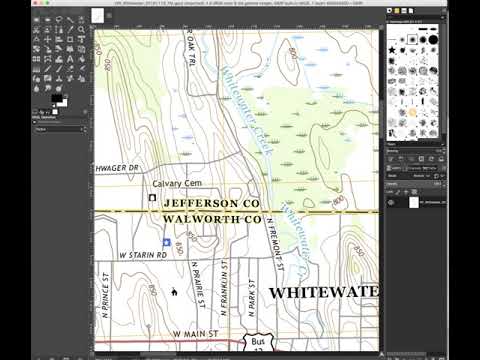Uanset om det er til forskning, en skoleopgave eller en arbejdspræsentation, er 3D-plots gode til at visualisere, hvordan et kompliceret sæt data ser ud. Ved hjælp af MATLAB (Matrix Laboratory) kan du oprette fantastiske 3D-visuals med de data, du leverer. Ved at bruge MATLAB til dette formål kan du have fuldstændig kontrol over tilpasningen af din graf. Fra farver til skygge og belysning, de eneste nødvendige værktøjer er MATLAB og din knowhow.
Trin
Del 1 af 3: Konstruktion af domænet

Trin 1. Åbn kommandovinduet
I standardlayoutet skal dette automatisk vises som det største vindue, der vises.

Trin 2. Hvis kommandovinduet ikke er til stede, skal du vælge hjem i øverste venstre hjørne
Bagefter skal du vælge layout og derefter "Standard".

Trin 3. I kommandovinduet skal du definere begge dine x og y vektorer.
- Dette gøres typisk i form af x = [vektor eller funktion] og y = [vektor eller funktion]
- Husk at bruge punktoperatoren, når du multiplicerer eller deler vektorer og matricer. Ellers vil der opstå fejl.
Del 2 af 3: Fremstilling af gitteret i xy-flyet

Trin 1. Definer en relation mellem x og y
For at opnå dette skal der bruges to kommandoer.
- Den første er mesh -funktionen. Ved at bruge dette bliver resultatet en graf med trådramme.
- Den anden er surf -funktionen. Når du bruger surf, vil resultatet være en 3-D overfladeplot.

Trin 2. Når du bruger mesh, skal du indtaste meshgrid til kommandovinduet
- Kommandoen formateres som følger: [xx, åå] = meshnet (x, y).
- I vinduet arbejdsområde vil du se, at variablerne xx og yy er defineret.
Del 3 af 3: Definition af "zz" og planlægning af overfladen

Trin 1. Definer zz i form af xx og yy på grund af dets afhængighed af disse datasæt
- Brug det forhold, du ved eksisterer mellem x og y. Dette er sandsynligvis en funktion eller formel.
- f.eks., zz = xx.^2-åå.^2

Trin 2. Plot overfladen ved hjælp af kommandoen surf
- Fra z-komponenterne i matrixen "zz" vil surfkommandoen oprette en 3D-skraveret overflade.
- Dette er det punkt, hvor du vil forholde dig xx, åå, og zz sammen.
- Den egentlige kommandolinje vil være i formatet surf (xx, åå, zz).

Trin 3. Hold øje med dit nye vindue, der viser dit 3D-plot

Trin 4. Tilpas som du vil
Der er en værktøjslinje øverst i vinduet, hvor det nye plot er vist. Denne værktøjslinje indeholder mange muligheder og funktioner, der kan bruges til at manipulere dit 3D-plot.
-
Nogle af disse muligheder omfatter:
- Indsætning af en etiket til x-, y- eller z -aksen
- Indsæt en legende for at hjælpe læsere
- Rotere plottet i dets 3-D-rum
- Indsættelse af en lyskilde for at vise effekterne af skygger
- En liste over komplekse overfladeegenskaber findes på

Trin 5. Glat farvekortet over hele grafens overflade, hvis du vil
Dette gøres ved at bruge kommandolinjens skyggeinterp.
Tips
-
Hvis du modtager en fejl, der siger "Udefineret funktion eller variabel _", skal du kontrollere dit arbejdsområde for den variabel.
Hvis det ikke findes, skal du oprette/definere det, før du fortsætter
- Hvis du modtager en fejl, der siger "Uventet MATLAB-udtryk", skal du kontrollere, om det, du skrev, er et gyldigt udtryk, og alle de indbyggede funktioner er stavet korrekt.